20%還元!今更ながらauPayに登録しようとしたら、登録できなくて困った!対処法を紹介!!
au Payにて、20%還元のキャンペーンが発表され、キャンペーンの恩恵を受けるべく、今更ながらau Payに登録してみました。
実は、auユーザーでなくても、au Payは利用できます。
私はau Payに登録していなかったのですが、今回の20%還元キャンペーンがあるため、登録しようとしました。
しかし、登録するだけなのに、なぜか登録できないというトラブルに見舞われ、四苦八苦しながらなんとか登録ができました。
今回は、同様のトラブルに合っても解決策がわかるよう、登録方法を解説していきます!
なお、Androidでの登録方法になります。
まずはアプリインストール
まずはGoogle Playストアからアプリをインストールします。
Playストアの検索で「au Pay」と検索すれば、出てきます。
インストール後、起動すると権限の許可を求められますが、これは「同意する」を選択します。
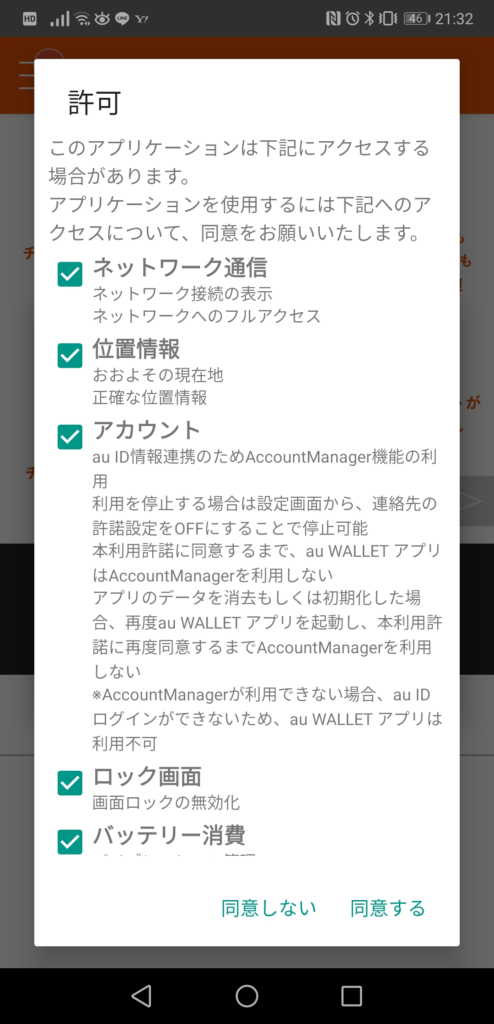
au IDの新規登録
au Payを利用するには、au IDが必要です。
IDを持っていない場合は、新規登録をします。
画面の指示に従い、メールアドレスを入力すると、そのメールアドレスに確認メールが届きます。
その確認コードをau Payアプリに入力して「次へ」をタップします。
その後、パスワードの設定、生年月日や性別を入力して、新規登録をします。
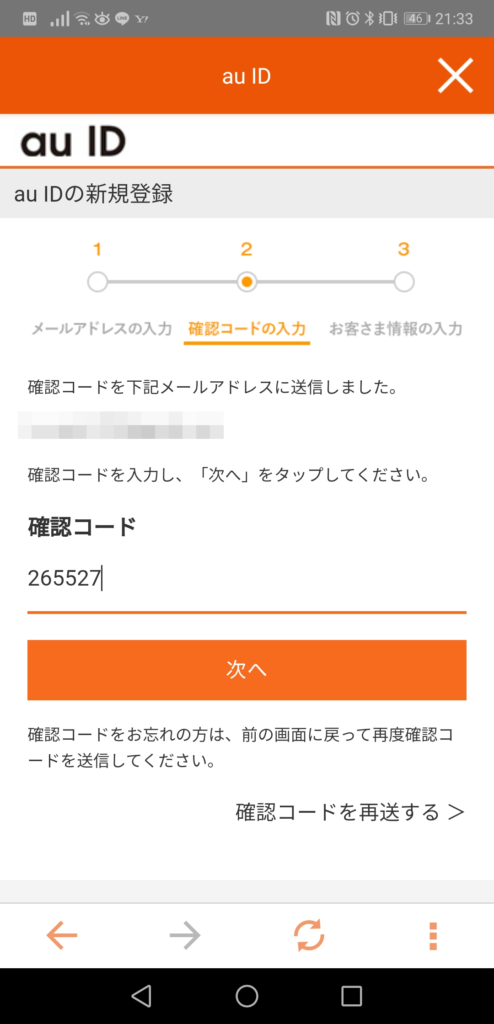
これでau IDの新規登録は完了です!
au IDでログイン!
au Payアプリで「au IDでログインする」というボタンをタップします。
ここでトラブル発生!!
au IDでログインしようとすると、なぜかReluxという全く別のアプリの電話発信権限の許可が求められる状態になりました。
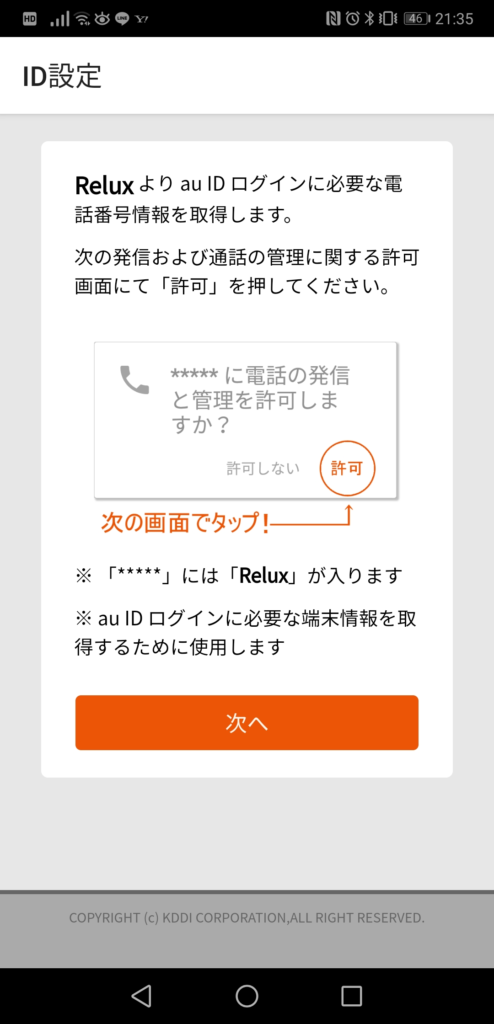
「次へ」に進んでみるとアクセス許可の方法が書かれた画面に移動し、画面に従い、「電話番号へのアクセスを許可する」をタップすると、Reluxのアプリ権限画面に遷移します。
アクセス許可方法の画面に書かれた通り、電話の許可をONにして、au Payアプリに戻るのですが、結局、電話発信権限を求める画面に戻り、進みませんでした。
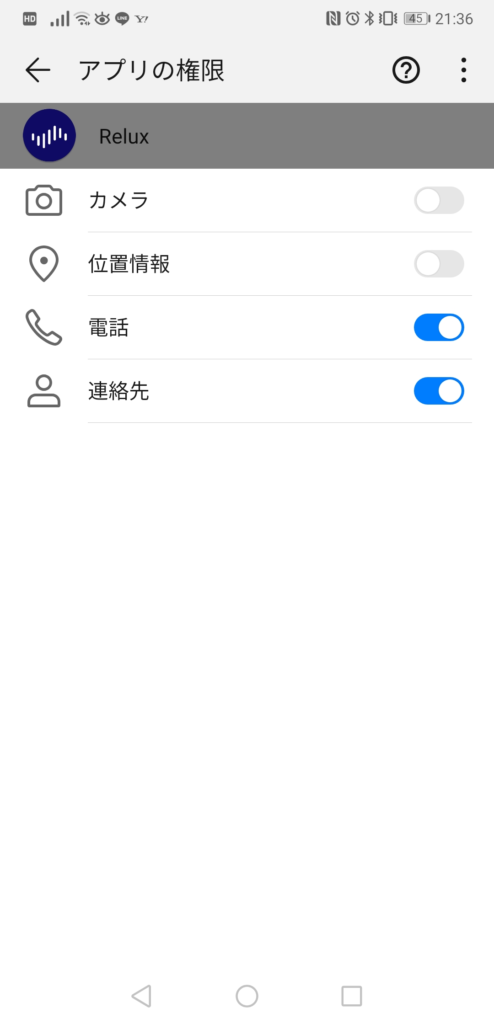
結果的に、一度Reluxアプリをアンインストールしたところ、無事にau IDでログインすることができました。
なぜ全く関係もないReluxアプリの権限が求められたのかわかりませんし、Reluxを入れていると必ずなるのか、Reluxだけなのかもわかりませんが、同様の現象になった場合は、一度、そのアプリをアンインストールすると先に進めると思います。
その後は、画面の指示に従い、2段階認証や利用規約同意をします。
au Payの利用登録
無事にログインができたところで、次はau Payの利用登録をします。
画面の指示に従い、利用規約の同意、電話番号の入力、確認コードの入力を行い、お客様情報登録をしていきます。
ここでまたしてもトラブル発生!!
お客様情報を入力し、確認画面に進み、いざ登録しようとすると、「入力した住所が正しくありません。」とエラーがでました。
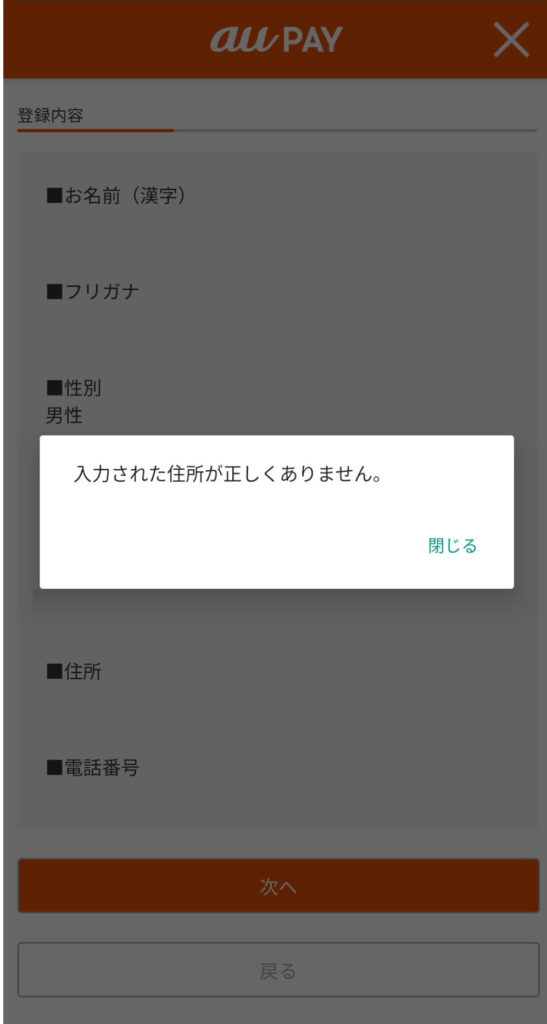
色々試したところ、どうも住所は全て全角で入力する必要があります。
番地やハイフン(-)含めて、すべて全角で入力すると登録できました。
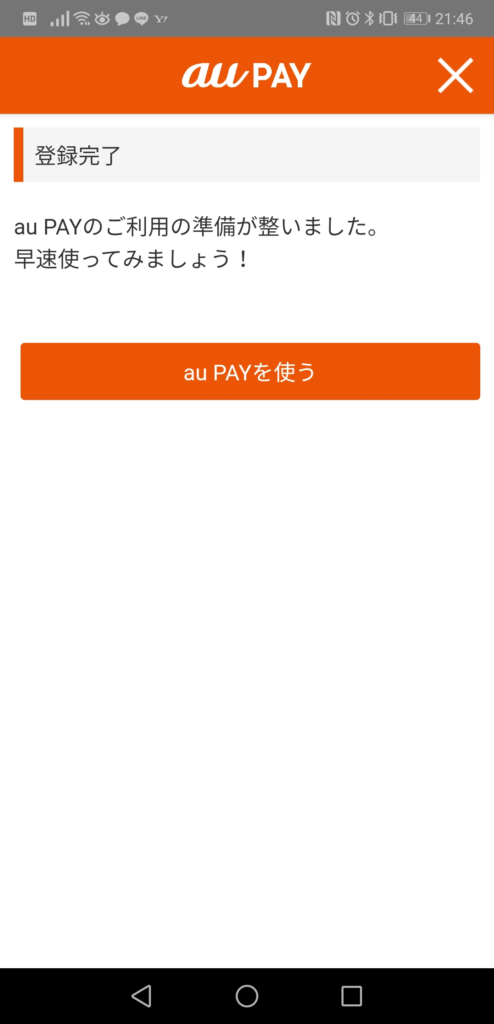
以上で、いくつかの困難を乗り越え、ようやくau Payが使用可能な状態になりました!
あとは、各自好きな方法でチャージすれば、支払いが可能です。
まとめ
- au Payに登録できないことがある
- アプリ権限を求められる場合は、そのアプリをアンインストール
- 住所が正しくないと出る場合は、全角で入力されているか確認
既に対応が入っているかもしれませんが、こういった問題は早く直してほしいところです。











ディスカッション
コメント一覧
まだ、コメントがありません